Sommario:
Stai cercando una soluzione per trasferire musica da iPhone a Mac senza limitazione? Ti raccomandiamo EaseUS MobiMover Free – un software professionale che ti aiuta a spostare gratuitamente musica da iPhone a computer senza iTunes.
Quando vorresti sincronizzare la musica da iPhone a MacBook o iMac, è possibile utilizzare diversi modi per importare o trasferire questi file musicale da iPhone a Mac utilizzando iTunes, AirDrop o un altro strumento professionale. Tuttavia, se scegli iTunes per trasferire musica da iPhone a Mac, potresti avere molte limitazioni e inconvenienti. Ad esempio, è necessario eseguire il backup di tutti i file iOS. Quindi, come muovere musica da iPhone a Mac gratis e senza limitazione? Controlla la soluzione gratuita di seguito.
MobiMover Free: Trasferire musica da iPhone a Mac senza limitazione
EaseUS MobiMover Free è il programma di trasferimento dati iOS più completo che ti consente di eseguire il backup dei dati da iPhone a Mac senza iTunes, trasferire file da Mac a iPhone in modo sicuro e sincronizzare i dati tra due dispositivi iOS. Questo software supporta il trasferimento di contatti, messaggi, note, calendari, messaggi vocali, libri, segnalibri e cronologia di Safari, foto, film, programmi TV, video musicali, video fotografici e audio.
Guida di trasferimento:
Passo 1. Connetti il tuo iPad al tuo Mac con un cavo USB e clicca su "Autorizza questo computer" se richiesto > avvia EaseUS MobiMover e seleziona "Da iPhone a Mac" nella schermata principale > clicca su "Inizia" per continuare.
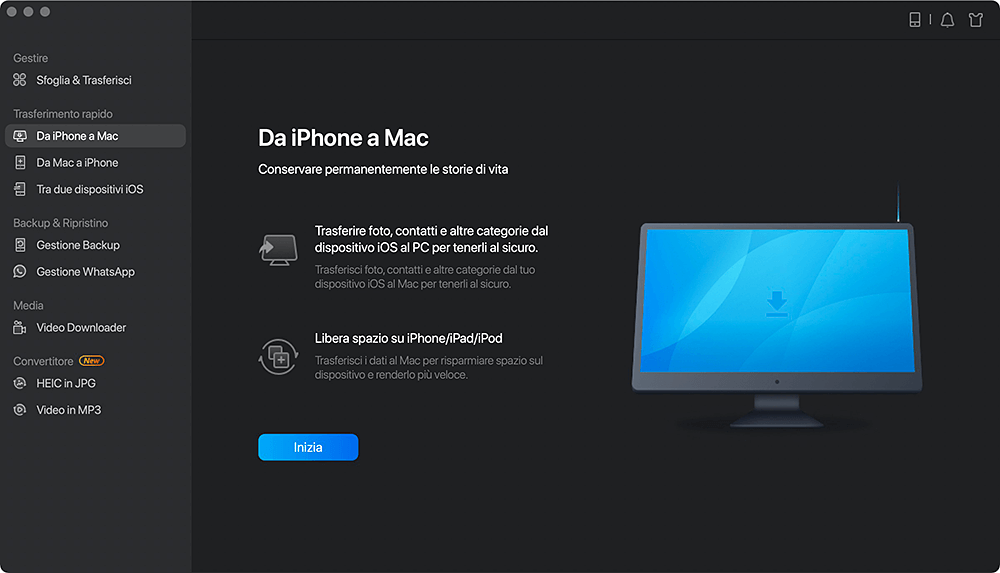
Passo 2. MobiMover leggerà e caricherà automaticamente tutti i dati supportati sul tuo iPad come mostra lo screenshot in basso. Puoi inviarli liberamente tutti insieme o spostarne un tipo per volta. Inoltre, puoi impostare la destinazione per salvare i file esportati da iPad sul tuo Mac. Se non lo personalizzi, MobiMover li invierà su una cartella su desktop chiamata Esportati da MobiMover.
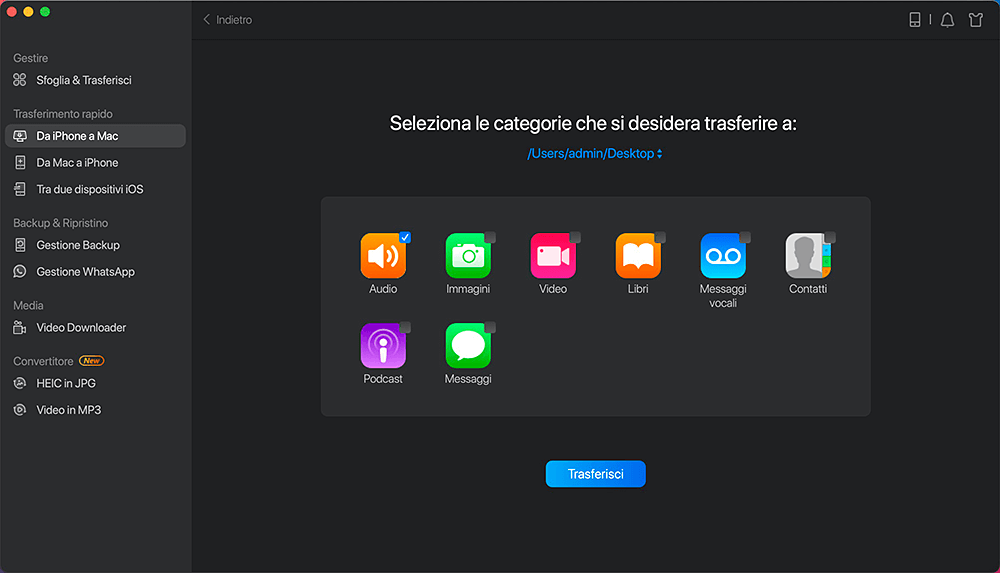
Passo3. Clicca su "Trasferisci" per importare i dati da iPhone o iPad su Mac. Quando il trasferimento sarà finito, potrai visualizzare, modificare o eliminare i dati sul Mac.
Articoli Relativi:
-
Quanto tempo ci vuole per sincronizzare le foto su iCloud [Più veloce]
Aria/2024-11-14 -
Come trasferire dati da iPhone a iPhone senza avvio rapido
Aria/2024-11-14 -
Software gratuito di trasferire file da iPhone a PC
Elsa/2024-07-29 -
Come salvare messaggi iPhone su PC
Elsa/2024-07-29